Windows 11 24H2에서 23H2에서 안전하게 다운 그레이드하는 방법
게시 됨: 2025-02-06Windows 11 버전 24H2는 최신 운영 체제 업데이트입니다. 일부 사용자는 최신 버전보다 23H2 버전이 훨씬 더 좋습니다. Windows 11 ~ 24H2를 업데이트하고 아무것도 잃지 않고 23H2로 다운 그레이드하려면이 안내서를 따르십시오.
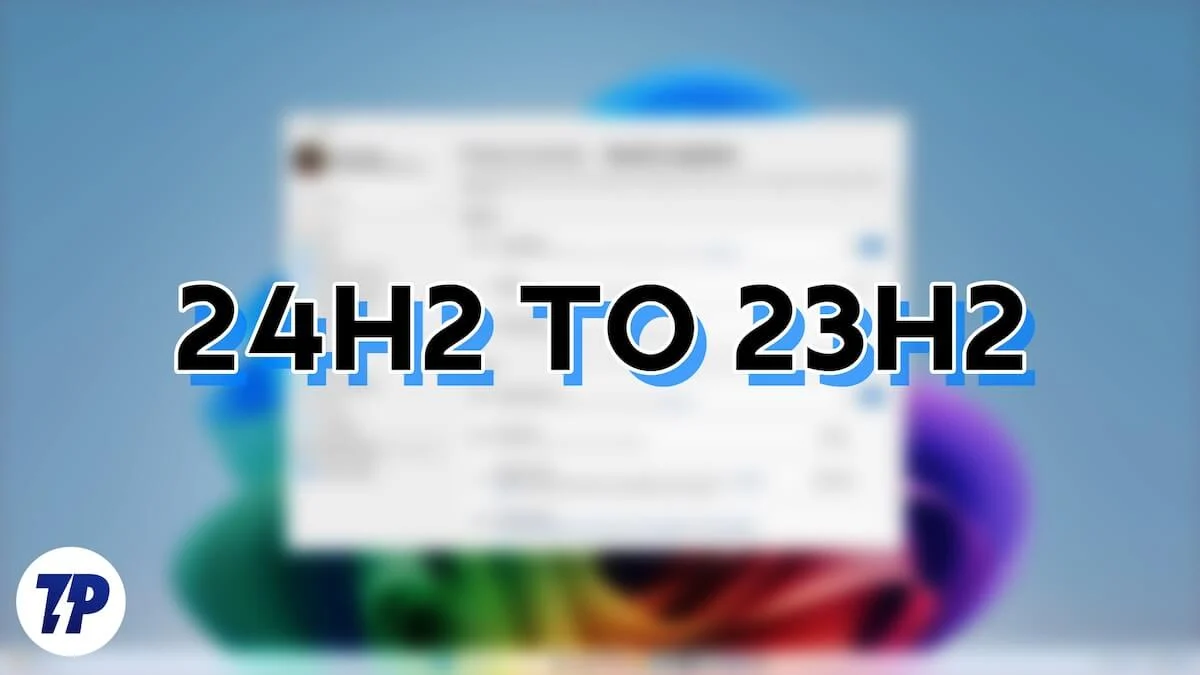
Windows 11 24H2에서 23H2에서 안전하게 다운 그레이드하는 3 가지 방법
PC의 성능에 의존하는 게이머 및 기타 Windows 11 사용자는 23H2 버전에서 업그레이드 한 후 24H2가 느리게 발견됩니다. 이전 경험을 회복하는 유일한 방법은 23H2 버전으로 다운 그레이드하는 것입니다. 다음 방법으로 할 수 있습니다.
방법 | 시간 제한 | 요구 사항 | 단계 | 데이터 손실 위험 |
|---|---|---|---|---|
기능으로 돌아갑니다 | 업그레이드 후 10 일 이내에 | Windows.old 폴더가 있어야합니다 | 설정> Windows 업데이트> 고급 옵션> 복구> 다시 돌아갑니다. | 낮음 (파일 및 설정 유지) |
수동 설치 (ISO) | 시간 제한 없음 | 시스템 아키텍처에 대한 ISO 파일을 올바르게하십시오 | uupdump.net에서 ISO를 다운로드하고 마운트하고 setup.exe를 실행하십시오 | High (깨끗한 설치 필요) |
Windows Recovery (Winre) | 시간 제한 없음 | PC는 Winre로 부팅 할 수 있어야합니다 | Winre> 문제 해결> 고급 옵션> 업데이트 제거 | 낮음 (파일 유지, 일부 앱을 다시 설치해야 할 수 있음) |
Go Back 기능 사용
Windows 11 24H2 업데이트를 설치하고 10 일 이내에 23H2 버전으로 다운 그레이드하려면 Go Back 을 사용할 수 있습니다. Windows 11 복구 옵션의 기능. 이 기능은 Windows 업데이트를 설치 한 후 10 일 동안 사용할 수 있습니다.
Windows 11 24H2 버전으로 업그레이드 한 후 23H2와 관련된 기존 Windows 파일은 설치 드라이브의 Windows.old 폴더에 저장됩니다. Go Back 기능을 사용하면 설치 마법사 가이 파일을 사용하고 데이터를 삭제하지 않고 PC를 23H2 버전으로 다운 그레이드합니다.
Windows 11의 복구 옵션에서 Go Back 기능을 사용하려면
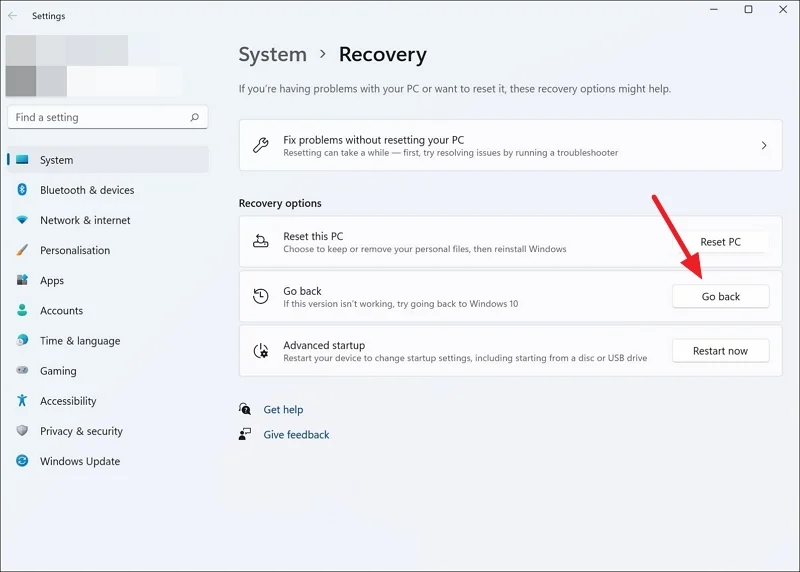
- Win+I 키보드 단축키 또는 시작 메뉴에서 설정 앱을 엽니 다.
- 왼쪽 메뉴에서 Windows 업데이트를 선택하십시오.
- 고급 옵션 탭을 클릭하십시오.
- 추가 옵션 에서 복구를 선택하십시오.
- 뒤로 이동 버튼을 클릭하십시오.
- 이전 빌드 창으로 돌아갑니다 . 이전 빌드로 돌아가는 것을 클릭하십시오.
- 이제 PC가 다시 시작하여 Windows 11 23H2 버전을 설치합니다. 전체 프로세스는 시간이 걸리며 설치 중에 PC가 여러 번 다시 시작될 수 있습니다.
프로세스가 완료되면 Windows 11은 23H2 버전으로 실행됩니다. Windows 업데이트 설정을 사용하여 언제든지 24H2 버전으로 업그레이드 할 수 있습니다.
Windows 11 23H2를 수동으로 설치하십시오
Go Back 기능이 표시되지 않으면 Windows 11 23H2 버전을 수동으로 설치할 수 있습니다. 이를 위해서는 시스템 구성을 기반으로 타사 소스에서 ISO 파일을 다운로드해야합니다. Windows 11을 다운 그레이드하는 동안 잃지 않도록 기본 드라이브에있는 중요한 파일을 백업하십시오.

PC의 ISO 파일을 다운로드하기 전에 먼저 시스템 아키텍처를 찾아 올바른 ISO 파일을 다운로드 할 수 있습니다. 잘못된 ISO 파일이 설치되지 않습니다. Windows 11의 시스템 아키텍처를 찾으려면
- 설정 앱을 열고 왼쪽 메뉴에서 시스템을 선택하십시오.
- 아래로 스크롤하고 About Tab을 클릭하십시오.
- 장치 사양 아래 시스템 유형 옆에 시스템 아키텍처 세부 정보가 표시됩니다.
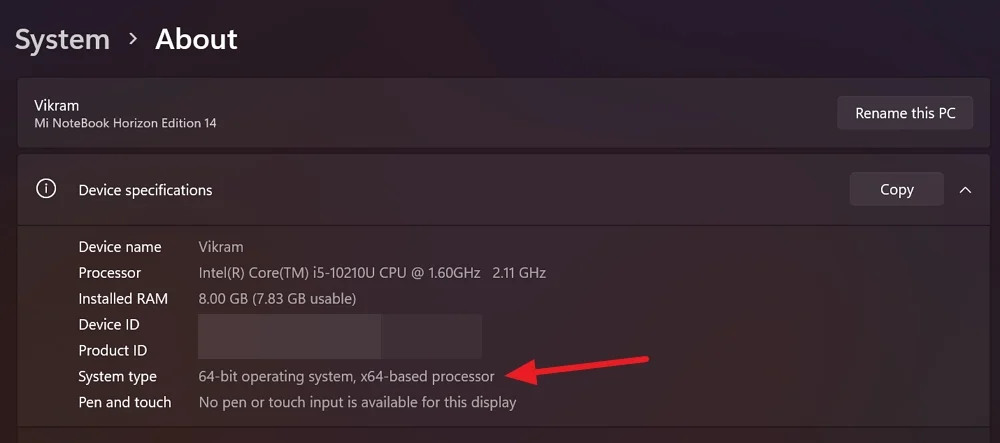
- 세부 사항이 "64 비트 운영 체제, x64 기반 프로세서"인 경우 PC에는 x64 비트가 있습니다. 이를 기반으로 ISO 파일을 다운로드해야합니다. PC에 "64 비트 운영 체제, ARM 기반 프로세서"가있는 경우 PC는 ARM64 프로세서에서 실행됩니다. 프로세서에 적합한 ISO 파일을 다운로드해야합니다.
시스템 아키텍처의 세부 사항을 찾으면 uupdump.net으로 이동하십시오. 검색 창에서 Windows 11을 클릭하고 드롭 다운 옵션에서 23H2를 선택하십시오.
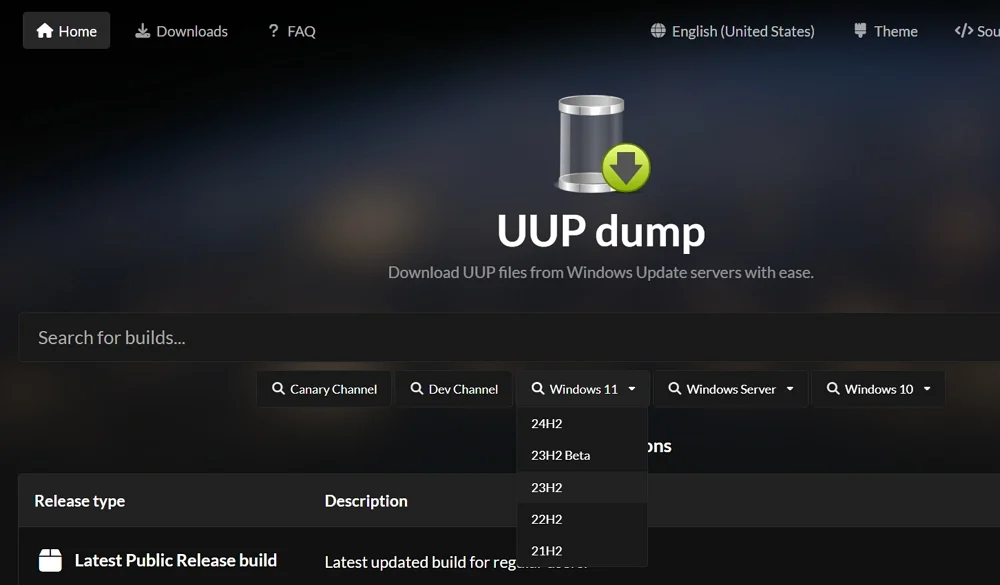
Windows 11 23H2 버전의 사용 가능한 모든 ISO 파일을 찾을 수 있습니다. 또한 시스템 아키텍처 세부 정보를 찾을 수 있으며 파일이 추가 된 날짜도 있습니다. 아키텍처에 따라 PC에 적합한 최신 파일을 클릭하십시오.
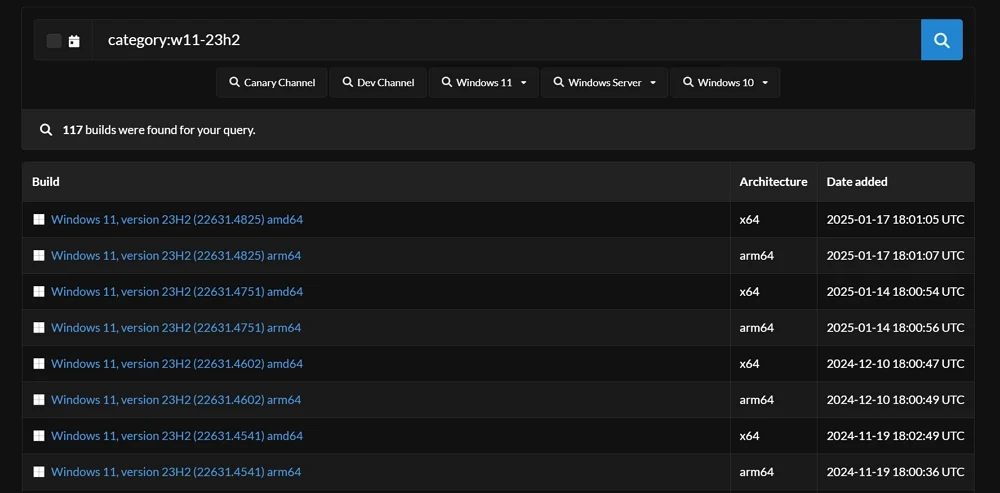
Windows 11 23H2의 언어를 선택하고 다음을 클릭하십시오.
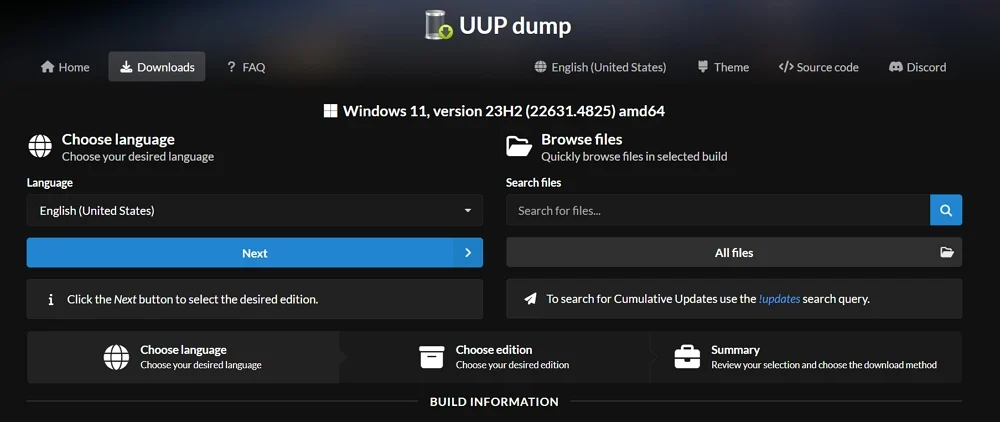
이제 옆에 버튼을 확인하여 다운로드하려는 Windows 11 에디션을 선택하십시오. Windows 11 주택을 사용하는 경우 Windows 집 옆에있는 상자를 확인하십시오. 오른쪽 Windows 버전을 선택한 후 다음을 클릭하십시오.
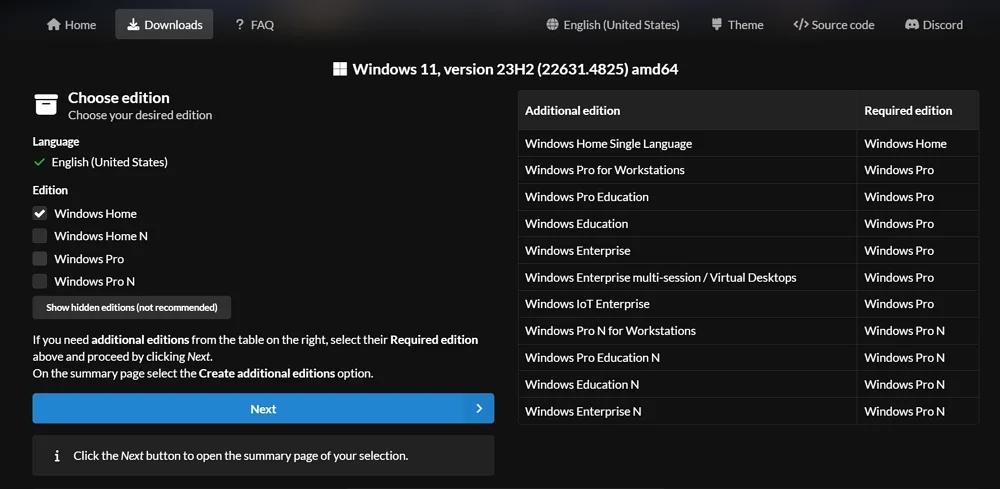
Windows 11 23H2 패키지를 다운로드하는 방법을 선택해야합니다. 다운로드를 선택하고 ISO 옵션 으로 변환 하고 다른 옵션을 기본값으로 남겨 두는 것이 좋습니다. 설치 프로세스를 더 쉽게 만듭니다. 선택 후 다운로드 패키지 작성을 클릭하십시오.
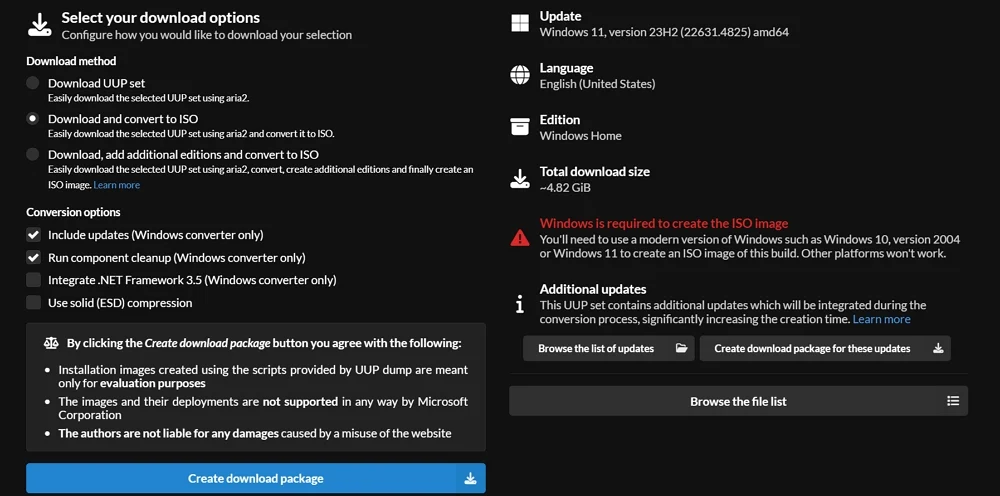
패키지는 이제 PC의 다운로드 폴더로 다운로드됩니다. 패키지 폴더를 압축하고 uup_download_windows 파일을 관리자로 실행하십시오. Windows 11 23H2 버전의 모든 구성 요소를 다운로드하고 ISO를 생성하는 명령 프롬프트 창을 엽니 다.
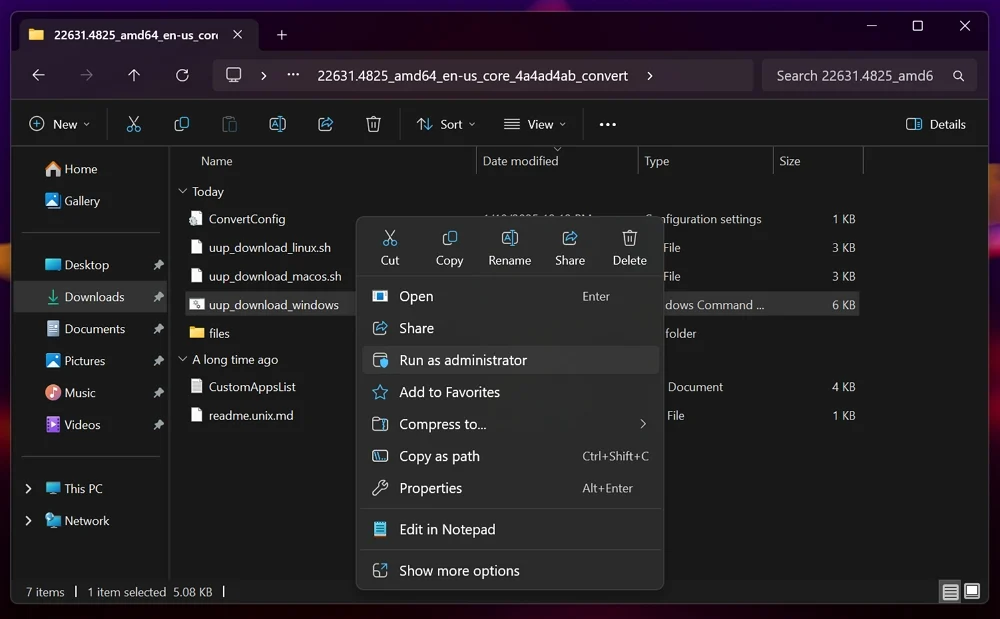
명령은 명령 프롬프트 창에서 자동으로 실행됩니다. 모든 파일을 다운로드하고 ISO 파일을 만듭니다. 프로세스를 완료하는 데 많은 시간이 걸릴 것입니다. 프로세스가 완료 될 때까지 기다려야합니다.
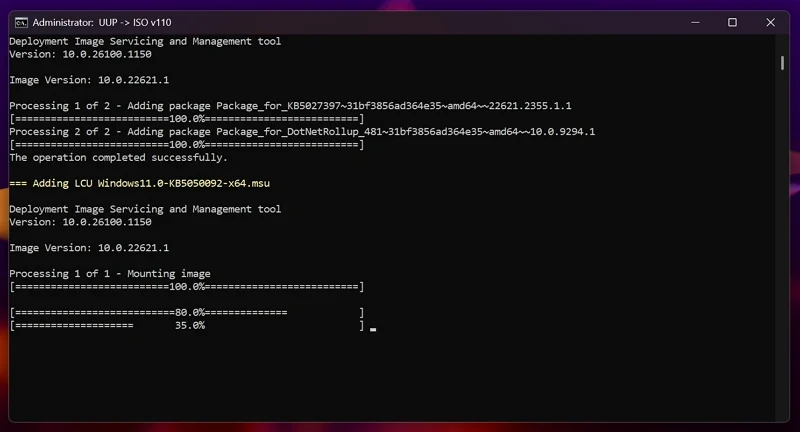
ISO를 성공적으로 작성한 후 마우스 오른쪽 버튼을 클릭하고 마운트를 선택하십시오. ISO 파일을 드라이브로 엽니 다. 그것을 열고 setup.exe 파일을 실행하여 Windows 11 23H2 설치를 시작하십시오.
온 스크린 지침을 따르고 업데이트, 드라이버 및 선택적 기능 페이지에서 지금 당장 선택하지 않고 다음을 클릭하십시오. 다음 페이지의 용어에 동의하고 페이지를 선택할 내용을 선택 하십시오. 그런 다음 설치 준비가 된 페이지에서 설치를 클릭하십시오.
설치 후 국가 또는 지역, 키보드 등을 선택하여 PC를 설정하십시오. 사용 가능한 백업에서 PC를 복원하는 것이 새 PC로 설정을 선택하십시오.
그런 다음 모든 설치 프로세스를 완료하고 프로그램을 설치하고 파일을 복사하십시오.
Windows 복구 환경 사용
PC가 Windows 11 24H2로 업그레이드 한 후 고장이 발생하고 제대로 시작되지 않는 경우 Winre (Windows Recovery Environment)를 사용하여 Windows 11 23H2로 다운 그레이드 할 수 있습니다.
Windows 복구 환경에 들어가려면 PC에서 전원을 공급하십시오. 동시에 전원 버튼을 누르고 누릅니다. 같은 두 번 반복하십시오. PC는 자동으로 Windows 복구 환경으로 이동합니다.
옵션 화면 선택 이 표시됩니다. 문제 해결을 선택하십시오.
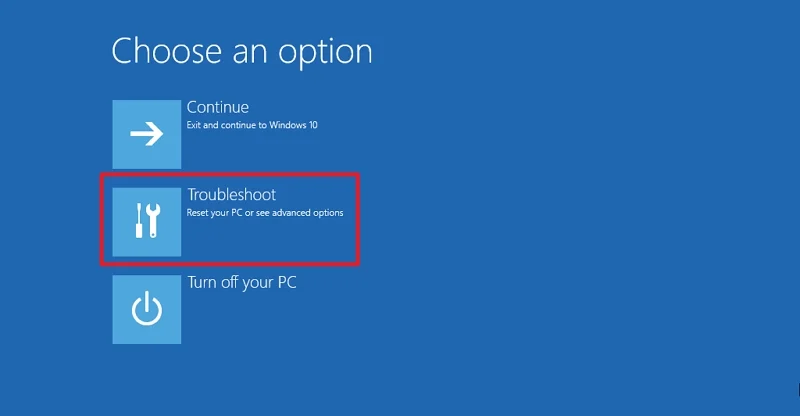
문제 해결 화면에서 고급 옵션을 선택하십시오. 그런 다음 Advanced Options 화면에서 업데이트를 제거 하십시오.
설치 업데이트 화면에서 최신 기능 업데이트를 제거 하십시오. 당신이 보는 프롬프트를 받아들이고 제거를 완료하게하십시오. 프로세스가 완료된 후 PC를 다시 시작하십시오. 그게 다야.
참고 : Microsoft Windows 11 23H2 버전은 2025 년 11 월 11 일에 서비스 종료에 도달하고 있습니다. 이는 Microsoft가 더 이상 버전을 지원하지 않고 업데이트를 제공한다는 것을 의미합니다.
롤백 Windows 11 24H2 ~ Windows 11 23H2
24H2 버전에서 Windows 11 23H2 버전으로 롤백하는 것은 쉬운 일이 아닙니다. 설치 후 10 일 이내에이를 선택하면 Windows 11은 이전 버전으로 돌아갈 수있는 옵션을 제공합니다. 그렇지 않은 경우 ISO 파일을 사용하거나 Windows 복구 환경을 사용할 수 있습니다.
